USB port OPEL COMBO E 2019 Infotainment-süsteemi juhend (in Estonian)
[x] Cancel search | Manufacturer: OPEL, Model Year: 2019, Model line: COMBO E, Model: OPEL COMBO E 2019Pages: 89, PDF Size: 2.04 MB
Page 9 of 89
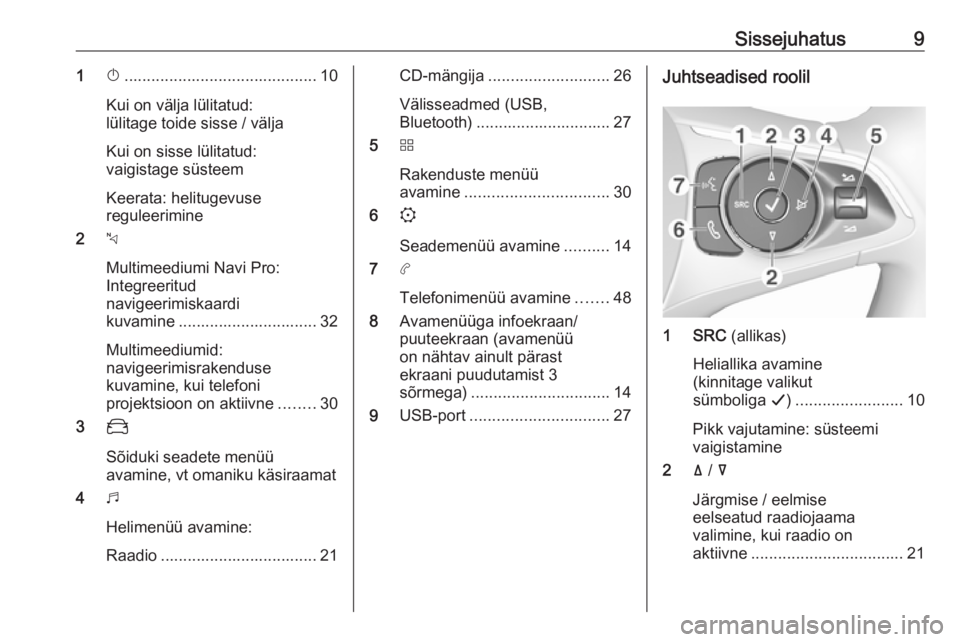
Sissejuhatus91X........................................... 10
Kui on välja lülitatud:
lülitage toide sisse / välja
Kui on sisse lülitatud:
vaigistage süsteem
Keerata: helitugevuse
reguleerimine
2 c
Multimeediumi Navi Pro:
Integreeritud
navigeerimiskaardi
kuvamine ............................... 32
Multimeediumid:
navigeerimisrakenduse
kuvamine, kui telefoni
projektsioon on aktiivne ........30
3 _
Sõiduki seadete menüü
avamine, vt omaniku käsiraamat
4 b
Helimenüü avamine:
Raadio ................................... 21CD-mängija ........................... 26
Välisseadmed (USB,
Bluetooth) .............................. 27
5 d
Rakenduste menüü
avamine ................................ 30
6 :
Seademenüü avamine ..........14
7 a
Telefonimenüü avamine .......48
8 Avamenüüga infoekraan/
puuteekraan (avamenüü
on nähtav ainult pärast
ekraani puudutamist 3
sõrmega) ............................... 14
9 USB-port ............................... 27Juhtseadised roolil
1 SRC (allikas)
Heliallika avamine
(kinnitage valikut
sümboliga G)........................ 10
Pikk vajutamine: süsteemi
vaigistamine
2 ä / å
Järgmise / eelmise
eelseatud raadiojaama
valimine, kui raadio on
aktiivne .................................. 21
Page 20 of 89

20Peamised toimingudraadio eelseaded, ühe
telefoniraamatu, kaardi seaded ja teie
eelistatud aadressid.
Juhul, kui jagate sõidukit teiste
inimestega, võimaldab see taastada
teie isiklikud seaded ükskõik kuna
teie profiilist.
Maksimaalselt saab salvestada kolm
isiklikku profiili.
Lisaks on saadaval Ühine profiil.
Sellesse profiili salvestatakse
automaatselt kõik ükskõik kuna
tehtud seaded. Kui ühtegi isiklikku
profiili pole aktiveeritud, on Ühine
profiil aktiivne.
Isikliku profiili salvestamine
Pärast kõigi isiklike seadete tegemist:
Valige üks isikliku profiili
vahekaartidest.
Valige sisestusväli o ja sisestage
oma isikliku profiili soovitud nimi.
Kui soovite profiilile lisada fotot:
Ühendage USB-seade, kuhu
soovitud foto on talletatud, USB-porti 3 27, puudutage foto raami ja valige
seejärel soovitud foto.Kinnitage oma valikut valitud foto
allalaadimiseks süsteemi.
Lõpuks kinnitage sisestused, et
salvestada need oma isiklikku profiili.
Isikliku profiili aktiveerimine
Vajutage : ja valige seejärel
vahekaart oma isikliku profiili nimega.
Üksuse Ühine profiil aktiveerimine
Kui isiklik profiil on praegu
aktiveeritud:
Vajutage : ja valige seejärel
Blokeeri profiil .
Isikliku profiili lähtestamine
Võite ükskõik kuna oma isikliku profiili lähtestada, et taastada selle profiili
tehase vaikeseaded.
Valige vastav profiil ja seejärel
Lähtesta profiil .
Üksuse Ühine profiil lähtestamine
Võite ükskõik kuna üksuse Ühine
profiil lähtestada, et taastada selle
profiili tehase vaikeseaded.
Valige Ühine profiil ja valige siis
Lähtesta ühine profiil .
Page 27 of 89

Välisseadmed27VälisseadmedÜldine teave................................. 27
Audio esitamine ........................... 28
Piltide kuvamine ........................... 29
Nutitelefoni rakenduste
kasutamine .................................. 30Üldine teave
USB-port asub juhtpaneelil. Teine USB-port võib asuda hoiukohas
infoekraani kõrval.Ettevaatust
Süsteemi kaitsmiseks ärge
kasutage USB-jaoturi.
Märkus
USB-pordid tuleb alati hoida
puhaste ja kuivadena.
USB-pordid
Igasse USB-porti saab ühendadaMP3-mängija, USB-seadme, SD-
kaardi (USB-pistmiku / -adapteri
kaudu) või nutitelefoni.
Infotainment-süsteem võimaldab
esitada audiofaile või esitada
pildifaile, mis asuvad USB-
seadmetes.
USB-pordiga ühendamisel võib
nende eeltoodud seadmete eri
funktsioone juhtida Infotainment-
süsteemi nuppude ja menüüde
kaudu.
Märkus
Infotainment-süsteem ei toeta kõiki lisaseadmeid.
Märkus
Kui saadaval on kaks USB-porti:
Infotainment-süsteemi telefoni
projektsioonifunktsiooni 3 30
kasutamiseks tuleb nutitelefon
ühendada juhtpaneelil asuvasse USB-porti. Apple CarPlay jaoks ei
saa kasutada hoiukohas asuvat
USB-porti.
Seadme ühendamine / lahutamine Ühendage USB-porti üks
eelnimetatud seadmetest. Vajaduse
korral kasutage sobivat
ühenduskaablit. Muusikafunktsioon
algab automaatselt.
Märkus
Mitteloetava USB-seadme
ühendamisel ilmub vastav veateade
ja Infotainment-süsteem lülitub
automaatselt eelmisele
funktsioonile.
USB-seadme lahutamiseks valige
muu funktsioon ja eemaldage siis
USB-seade.
Page 30 of 89

30VälisseadmedSlaidiesituse alustamine või
lõpetamine
USB-seadmele salvestatud piltide
vaatamiseks slaidiesitusena valige
l .
Slaidiesituse lõpetamiseks
puudutage /.
Nutitelefoni rakenduste kasutamine
Telefoni projektsioon Telefoni projektsiooni rakendusedApple CarPlay ja Android Auto
kuvavad infoekraanil teie
nutitelefonist soovitud rakendusi ja
võimaldavad neid otse Infotainment-
süsteemi juhtseadiste kaudu
kasutada.
Küsige seadme tootjalt, kas see
funktsioon ühildub teie nutitelefoniga
ja kas see rakendus on teie
asukohariigis saadaval.
Nutitelefoni ettevalmistamine
iPhone ®
: Veenduge, et teie telefonis
on Siri ®
aktiveeritud.Android-telefon: Laadige rakendus
Android Auto Google Play™ poestoma telefoni.
Nutitelefoni ühendamineiPhone
Ühendage telefon USB-porti 3 27.
Kui telefon on juba Bluetoothi kaudu
ühendatud, siis pärast Apple CarPlay
ühendamist USB-porti ja käivitamist
Bluetoothi ühendus katkestatakse.Androidi-põhine telefon
Ühendage telefon Bluetoothi kaudu
3 46 ja seejärel ühendage telefon
USB-porti 3 27.
Telefoni projektsiooni käivitamine
Vajutage d ja puudutage seejärel
Apple CarPlay või Android Auto .
Kuvatav telefoni projektsiooni ekraan
sõltub teie nutitelefonist ja tarkvara
versioonist.
Infotainmenti ekraanile naasmine Vajutage nt nuppu b juhtpaneelil.
Page 46 of 89

46TelefonLisateavet tehniliste näitajate kohtaleiate veebisaidilt
http://www.bluetooth.com.
Bluetoothi ühendus Bluetooth on juhtmeta ühenduse
raadiostandard, nt mobiiltelefonidel,
nutitelefonidel või muudel seadmetel.
Seadme sidumine Paaristusprotsessi ajal toimub PIN-
koodi vahetus Bluetooth-seadme ja
Infotainment-süsteemi vahel ning
Bluetooth-seadmed ühendatakse
Infotainment-süsteemiga.
Oluline info ● Infotainment-süsteemiga võib samaaegselt olla ühendatud
kaks paaristatud Bluetooth-
seadet. Üks seade käed-vabad-
režiimis, teine
audiovoogrežiimis, vt Bluetoothi profiili seadete kirjeldust allpool.
Kuid samal ajal ei saa käed-
vabad-režiimis kasutada kaht
seadet.● Kui seadet paaristatud seadmete
loendist ei kustutata, tuleb
paaristamine läbi viia üks kord.
Kui seade on varem ühendatud,
loob Infotainment-süsteem
ühenduse automaatselt.
● Bluetooth-funktsioon kulutab oluliselt seadme akut. Seetõttu
ühendage seade laadimiseks
USB-porti.
Uue seadme sidumine 1. Aktiveerige Bluetooth-seadmel Bluetooth-funktsioon. Lisateabe
saamiseks vaadake Bluetooth-
seadme kasutusjuhendit.
2. Kui teine Bluetooth-seade on juba
ühendatud:
Vajutage a, valige VALIKUD ,
valige Bluetooth ühendus ja
seejärel puudutage o Otsi .
Kui Bluetooth-seadet pole praegu
ühendatud:
Vajutage a ja puudutage siis
Bluetooth otsing .
Teostatakse kõigi läheduses
asuvate Bluetooth-seadmete
otsing.3. Valige kuvatavast loendist Bluetooth-seade, mida soovite
paaristada.
4. Kinnitage sidumisprotseduur: ● Kui toetatakse SSP-d (lihtne turvaline sidumine):
Kinnitage Infotainment-
süsteemis ja Bluetooth-
seadmel kuvatavaid teateid.
● Kui SSP-d (lihtne turvaline sidumine) ei toetata:
Infotainment-süsteemis: kuvatakse teade, et peate
sisestama oma Bluetooth-
seadmesse PIN-koodi.
Bluetooth-seadmes:
sisestage PIN-kood ja
kinnitage sisestus.
5. Aktiveerige funktsioonid, mida soovite paaristada nutitelefoniga,
et teha ja kinnitada oma seaded.
Neid Bluetoothi profiili seadeid
võite muuta ükskõik kuna, vt
altpoolt.
Page 49 of 89

Telefon49Telefonikõne alustamineTelefoninumbri sisestamine
Sisestage telefoninumber telefoni
peamenüüs klahvistiku abil.
Koos numbrite sisestamisega
kuvatakse nendega sobivad kirjed
kontaktide loendist tähestikulises
järjekorras.
Telefonikõne alustamiseks
puudutage soovitud loendikirjet.
Kontaktiloendi kasutamine
Kontaktide loendis on kõik
telefoniraamatu kirjed ühendatud
Bluetoothi seadmest ja kõik kontaktid navigatsioonisüsteemist.
Valige Kontaktid ja seejärel valige
soovitud loendi tüüp.Kontakti otsimine
Kontaktid on järjestatud eesnime või
perekonnanime järgi. Järjestuse
muutmiseks valige ï.
Loendi kerimiseks puudutage tähte kerimisribal, H või I.
Kontakti otsimiseks klaviatuuri
kasutades puudutage Otsi.Kontakti muutmine või kustutamine
Valige kontakti kõrvalt ð ja seejärel
valige soovitud toiming.
Kui soovite kontaktile lisada fotot:Ühendage USB-seade, kuhu
soovitud foto on talletatud, USB-porti
3 27, puudutage foto raami ja valige
seejärel soovitud foto.
Kinnitage oma valikut valitud foto
allalaadimiseks süsteemi.
Kõneajaloo kasutamine
Registreeritakse kõik sissetulevad,
väljuvad või vastamata kõned.
Valige Helista ja seejärel valige
soovitud loend.
Telefonikõne alustamiseks valige
soovitud loendikirje.
Sissetulev kõne Kui siseneva kõne ajal on helirežiim
(nt raadio- või USB-režiim) sisse
lülitatud, vaigistatakse vastav
heliallikas ja see jääb vaigistatuks
kuni kõne lõpuni.
Kuvatakse sõnum helistaja
telefoninumbri või nimega.
Page 55 of 89

Sissejuhatus................................ 56
Peamised toimingud ....................63
Raadio ......................................... 68
CD-mängija .................................. 72
USB-port ...................................... 73
Bluetoothi muusika ......................76
Kõnetuvastus ............................... 78
Telefon ......................................... 79
Sisujuht ........................................ 86Graafiline infonäidik
Page 59 of 89

Sissejuhatus591X
Kui on välja lülitatud:
lühike vajutus lülitab sisse ....61
Kui on sisse lülitatud:
lühike vajutus vaigistab
süsteemi; pikk vajutus
lülitab välja ............................ 61
Keerata: helitugevuse
reguleerimine ........................ 61
2 BAND
Lühike vajutus: teeb
ümberlülitusi lainealade
vahel ..................................... 68
3 TA INFO
Lühike vajutus: aktiveerib
või inaktiveerib liiklusteated ..69
Pikk vajutus: avab TA-
seaded .................................. 70
4 Infoekraan
5 G
Lühike vajutus: avab
menüü tooni ja
helitugevuse seadmiseks ......646 LIST
Raadio: lühike vajutus:
kuvab jaamade loendi;
pikk vajutus: värskendab
jaamade loendit ....................68
Meedium: lühike vajutus:
kuvab kaustade loendi;
pikk vajutus: kuvab palade nimestiku valikud ................... 73
7 ß
Menüü: üks tase tagasi .........63
Sisend: viimase märgi või
kogu kirje kustutamine ..........82
8 MENU
Lühike vajutus: avalehekuvamine ............................... 63
9 OK
Lühike vajutus: kinnitab
seade või avab alammenüü ..63
10 Y / Z
Raadio: lühike vajutus:
jaamade käsitsiotsing ...........68Meedium: lühike vajutus:
valib järgmise või eelmise
kausta, žanri, esitaja või
esitusloendi; pikk vajutus:
loendis kerimine ....................73
f / g
Raadio: lühike vajutus:
eelmise või järgmise
jaama automaatne
jaamaotsing; pikk vajutus:
otsing ülessuunas või
allasuunas ............................. 68
Meedium: lühike vajutus:
valib eelmise või järgmise
jaama; pikk vajutus: kiire
edasi- või tagasikerimine ......73
11 USB-port ............................... 73
12 Eelvalikunupud
Lühike vajutus: lemmikute
valimine ................................. 68
Pikk vajutus:
raadiojaamade
salvestamine lemmikuna ....... 68
Page 62 of 89

62SissejuhatusVaigistusfunktsiooni tühistamiseks
vajutage uuesti x.
Kuvarežiimi muutmine
Saadaval on kolm erinevat
kuvarežiimi:
● täisekraaniline kuva
● poolitatud ekraan kellaaja ja kuupäeva kuvaga, mida
näidatakse ekraani vasakul
poolel
● must kuva
Vajutage korduvalt Î, et teha
ümberlülitus täisekraanilise
kuvarežiimi ja poolitatud kuvarežiimi
vahel.
Vajutage ja hoidke Î, et lülitada kuva
välja, jättes samal ajal heli
sisselülitatuks. Vajutage kuva
taasaktiveerimiseks uuesti Î.
Juhtimisviisid
Raadio
Vajutage korduvalt BAND, et teha
ümberlülitusi erinevate lainealade
vahel ja valida soovitud laineala.
Raadiofunktsioonide üksikasjaliku
kirjelduse leiate 3 68.
USB-port
Vajutage korduvalt SRCq, et teha
ümberlülitusi erinevate heliallikate vahel ja valida USB-režiim.
Välisseadmete ühendamise ja
kasutamise üksikasjalikku kirjeldust
vt 3 73.
Bluetoothi muusika
Vajutage korduvalt SRCq, et teha
ümberlülitusi erinevate heliallikate
vahel ja valida Bluetoothi
muusikarežiim.
Välisseadmete ühendamise ja
kasutamise üksikasjalikku kirjeldust
vt 3 76.Telefon
Enne, kui telefonifunktsiooni saab
kasutada, tuleb luua ühendus
Bluetooth-seadmega. Üksikasjaliku
kirjeldus leiate 3 80.
Avalehe kuvamiseks vajutage
MENU . Valige Telephone (Telefon) ,
vajutades f ja g, ning vajutage
seejärel kinnituseks OK. Kuvatakse
telefoni menüü.
Mobiiltelefoni Infotainment-süsteemi
kaudu kasutamise üksikasjalikku
kirjeldust 3 82.
Page 73 of 89

USB-port73USB-portÜldteave ....................................... 73
Salvestatud audiofailide
mängimine ................................... 73Üldteave
Juhtpaneelil on USB-port välisteaudioandmeallikate ühendamiseks.
Märkus
Pesad tuleb alati hoida puhtad ja
kuivad.
USB-seadme ühendamine
USB-porti saab ühendada MP3-
mängija, USB-seadme või SD-kaardi
(USB-pistmiku/-adapteri kaudu).
USB-jaoturi ei toetata. Vajaduse
korral kasutage sobivat
ühenduskaablit.
Märkus
Infotainment-süsteem ei toeta kõiki lisaseadmeid. Kontrollige
ühilduvuse loendit meie veebisaidilt.
USB-porti ühendatult saab
Infotainment-süsteemi juhtseadiste ja menüüde abil juhtida paljusid
nimetatud seadmete funktsioone.
Pärast ühendamist loob Infotainment-
süsteem automaatselt esitusloendid.USB-seadme lahtiühendamine
Vajutage erineva heliallika valimiseks
SRC q ja eemaldage seejärel USB-
mäluseade.Ettevaatust
Vältige seadme lahutamist
esitamise ajal. See võib
kahjustada seadet või
Infotainment-süsteemi.
Failivormingud
Heliseade toetab erinevaid helifailide
vorminguid.
Salvestatud audiofailide mängimine
USB-muusikafunktsiooni
aktiveerimine
Kui seade ei ole veel Infotainment-
süsteemiga ühendatud, ühendage
seade.
Infotainment-süsteem lülitub
automaatselt ümber USB-
muusikarežiimi.